iOS 7で写真をコレクションに分類する方法が気に入っていますなぜなら、自分でそれをするのは非常に難しいからです。実際、iOS 7では写真の選択とアルバムへの並べ替えが簡単になります。写真を整理する方法を探しているなら、PhotoTagを試してみてください。これはinsanelyiリポジトリで利用可能な無料のCydia調整で、個々の写真に説明を追加できます。カメラアプリは、場所や写真が撮影された時刻などの情報を既に記録しているので、カメラで撮影できない他の種類の情報を自由に追加できます。説明の長さに制限はないようです。
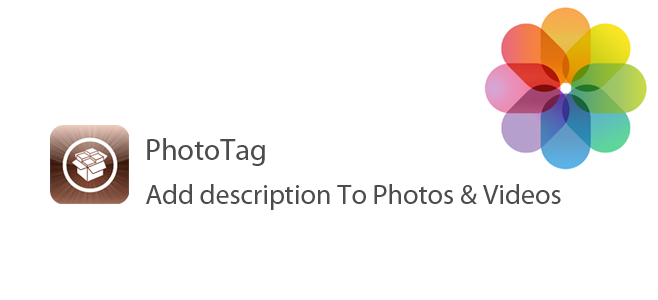
CydiaからPhotoTagをインストールし、写真アプリを開きます。写真をタップすると、タップして写真の説明を追加するというバーが表示されます。
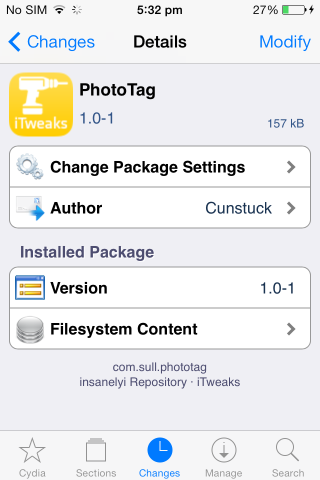
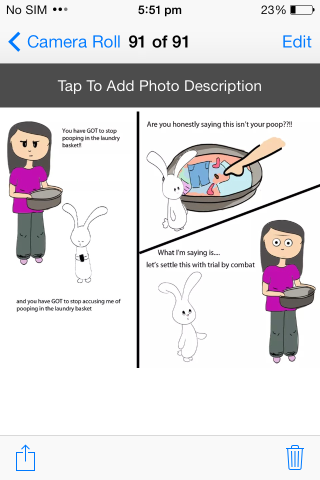
バーをタップすると、テキスト入力ボックスがポップアップします説明を入力する場合、および前述のように、必要なだけ長くすることができます。説明の入力が完了したら[OK]をタップするか、[キャンセル]をタップして写真に戻ります。
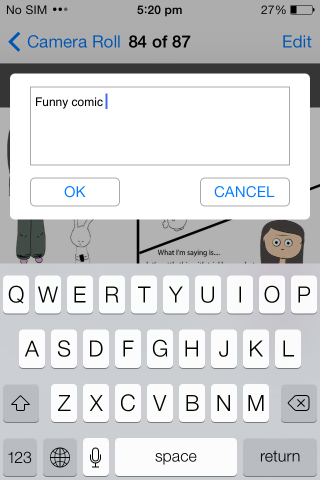
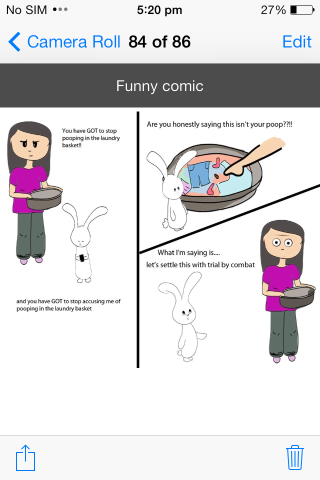
この調整は、場所を訪れたり、撮影時にサイトが何と呼ばれているのか覚えておきたい。また、写真を撮る大勢の人と一緒に出かけ、写真を投稿するときにFacebookでタグ付けする全員を覚えておきたい場合にも便利です。動画に説明を追加することもできますが、説明バーは上部の検索バーの後ろに隠れています。
微調整はかなり良いですが、欠点。説明のテキストは削除できますが、説明バーに「タップして写真の説明を追加」と表示されるデフォルトの状態に戻りません。もちろん大したことではありませんが、画像に空白のバーが重なって表示されるのを混乱させる可能性があります。主な問題は、写真に表示される説明の長さにあります。この調整により、必要な長さの説明を入力できますが、特定の文字数が過ぎても写真上で切り捨てられません。これは、写真に長い説明を追加すると、画面をタップして他の写真オプションを非表示にしたときにのみ消える長いテキストの壁が表示されることを意味します。

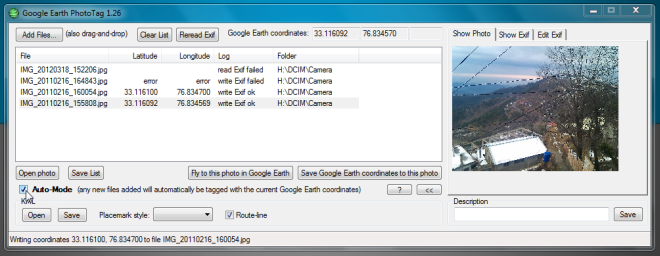











コメント